小米手机开发者选项在哪里打开?小米开发者选项打开方法详解
原创
2025-06-04 09:40:48电脑知识
997
在小米手机的使用过程中,开发者选项可以提供许多高级功能和调试工具,但许多用户不知道如何开启这一功能。本文ZHANID工具网将详细介绍如何在小米手机中打开开发者选项,并解释其具体操作步骤,帮助您充分利用这些强大的功能。
一、开发者选项是什么?为何需要开启?
开发者选项是安卓系统内置的隐藏设置菜单,专为开发人员调试设备设计。普通用户开启后可获得以下实用功能:
USB调试:连接电脑传输文件或使用ADB命令
窗口动画缩放:调整系统动画速度提升流畅度
GPU渲染模式:优化游戏画面表现
模拟位置:虚拟定位测试APP
系统日志抓取:排查手机故障
风险提示:错误修改开发者选项可能导致系统不稳定,建议仅调整熟悉的功能。
二、通用开启步骤(MIUI 13/14/15)
步骤1:进入「关于手机」路径:设置 → 我的设备 → 全部参数

步骤2:连续点击MIUI版本
找到「MIUI版本」项,快速连续点击7次
屏幕下方出现提示「您已处于开发者模式!」
关键细节:
点击次数需连续,间隔超过1秒需重新计数
部分机型需点击「版本号」而非「MIUI版本」
步骤3:启用开发者选项路径:设置 → 更多设置 → 开发者选项
点击开关按钮,确认「允许」权限请求
旧版MIUI差异:
MIUI 12及以下:路径为「设置 → 全部参数 → MIUI版本」
Redmi机型:路径与小米完全一致,无差异化设置
三、常见问题解决方案
问题1:连续点击无反应解决方案:
检查是否点击正确位置:确保点击的是「MIUI版本」而非其他参数
重启手机后重试:系统临时故障可能导致功能失效
检查系统完整性:设置 → 账号与同步 → 云服务 → 小米云服务 → 查找设备(确保未开启测试版系统)
问题2:开发者选项消失可能原因:
系统更新后重置设置
第三方清理软件误删配置
恢复方法:
重新执行步骤1-3
通过ADB命令强制开启:
adb shell settings put global development_settings_enabled 1
四、开发者选项核心功能解析
1. USB调试启用路径:开发者选项 → USB调试 → 开启 应用场景:
电脑端使用小米助手管理手机
刷机或ROOT时连接第三方工具
2. 动画速度调节推荐设置:
窗口动画缩放:0.5X
过渡动画缩放:0.5X
动画程序时长调整:0.5X 效果:系统响应速度提升约30%
3. 内存扩展适用机型:Redmi Note 11/12系列、小米12/13系列 设置建议:
内存扩展:4GB(需重启生效)
后台进程限制:不得超过4个进程
五、安全使用指南
1. 必须关闭的高危选项USB调试(安全设置):防止恶意软件获取root权限
允许模拟位置:避免APP检测到虚拟定位
不保留活动:可能导致微信等APP频繁重启
2. 省电优化设置后台进程限制:设置为「标准限制」
MIUI优化:保持开启状态(关闭可能导致系统卡顿)
3. 定期维护建议
每季度执行「开发者选项 → 正在运行的服务」清理
更新系统后重新检查关键设置(如USB调试状态)
六、进阶技巧:通过ADB命令开启适用场景:
手机触控失灵无法点击设置
系统设置界面异常崩溃
操作步骤:
电脑安装ADB工具包
手机开启「开发者选项 → USB调试」
连接电脑后执行:
adb shell settings put global development_settings_enabled 1
adb shell am force-stop com.android.settings
断开连接后重启手机
结语
通过本文指南,您可轻松掌握小米/Redmi手机开发者选项的开启及安全使用方法。建议普通用户仅调整「动画缩放」「内存扩展」等基础设置,避免误触其他参数。如需深度调试,请提前备份数据并了解相关操作风险。开发者选项如同系统的「双刃剑」,合理利用可显著提升使用体验,操作不当则可能影响稳定性,望谨慎使用。
小米手机
开发者选项
本文由@zhanid 原创发布。
该文章观点仅代表作者本人,不代表本站立场。本站不承担相关法律责任。
如若转载,请注明出处:https://www.zhanid.com/dnzs/4501.html
THE END
zhanid
勇气也许不能所向披靡,但胆怯根本无济于事
关注